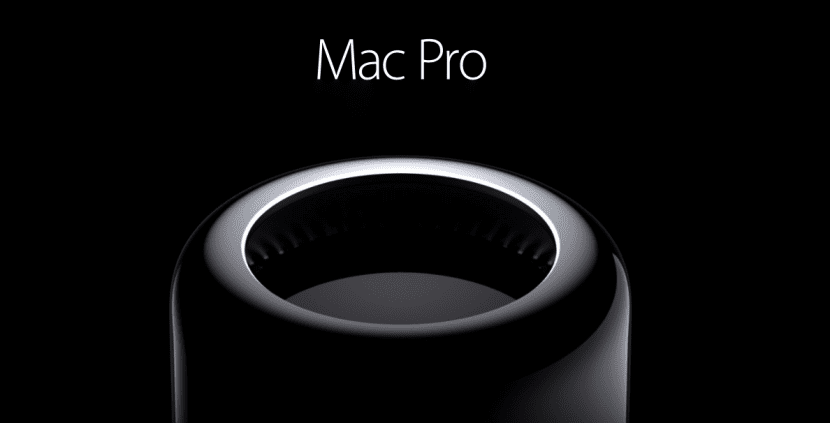
Mac正在蓬勃發展,越來越多的人購買它們,其中許多是二手的,Mac處於2008年至2012年之間,即使在今天,也可能引起很多戰爭。 你必須給他們一點推動力.
在本指南中,我們將向您展示各種事物,您將看到必須執行的所有選擇。 更新您的“舊” Mac 這樣硬件就可以隨軟件一起使用了 沒什麼可羨慕最新款的,我們將為您提供有關如何維護硬件的建議,以使我們的Mac使用壽命長,甚至我們還將審查主要應用程序,這些應用程序將使您的設備使用增加到您甚至沒有想到的極限。
本指南適用於誰?

本指南適用於所有使用Mac的用戶。如果您使用的是舊Mac,則可以查看有關組件的指南。 讓您的團隊煥然一新,如果您使用的不是舊版本但不是最新型號的Mac,則肯定會找到一些可以使您的計算機處於最新狀態的組件,並且可以使您的計算機發揮出最佳性能的軟件。 ,最後,如果您是下一代Mac的驕傲擁有者,您將找到可以擴展資源的組件,並且首先是可以改善用戶體驗的所有軟件。
最終, 本指南適用於所有擁有Mac的用戶 (如果它與OS X El Capitan兼容更好)。
讓我們修飾內部,我們能做什麼?
對於舊版本,而不是舊版本,Mac(Pro,iMac,Mini和MacBook)可以進行一定程度的升級,通常最容易升級的組件是存儲驅動器,RAM模塊,光盤驅動器和其他很少的組件。 OS X關鍵組件可以使我們的團隊煥然一新 比新團隊的花費少得多.
您的Mac速度慢嗎? 讓我們嘗試安裝SSD
如果您的Mac需要很長時間才能啟動系統並打開應用程序(據我所知,等待將永遠長久),那麼現在是時候將常規硬盤驅動器(稱為HDD)換成新的SSD了,請注意此處,具體取決於我們的需求和我們的團隊,我們可以做出一個或另一個決定。
如果您的計算機僅支持SATA設備(這意味著它沒有CD閱讀器,或者您不想刪除它),我們將有兩個選擇:
1.用SSD替換HDD:
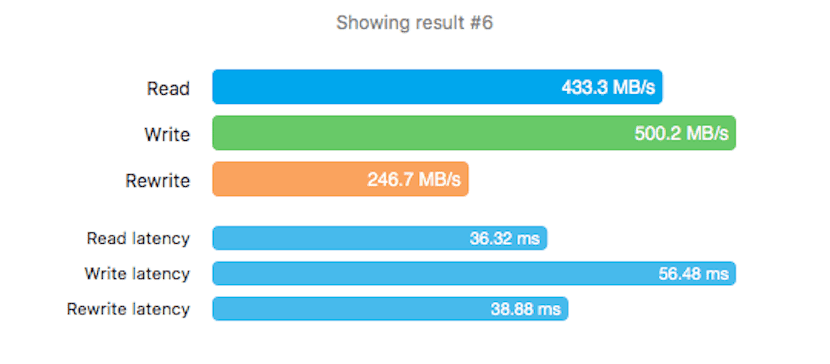
優點: 借助新的速度,我們將獲得最高的性能,在這種情況下,如果您是瀏覽互聯網的用戶,開發人員或圖形設計師,那麼我建議您使用Other World Computing的SSD;如果您更專注於視頻遊戲,則建議使用Corsair SSD。或編輯視頻和攝影。
有了SSD,您的團隊 將在幾秒鐘內開始 它將在您不知不覺中打開應用程序,還將以6Gb / s的驚人速度加載項目,視頻遊戲畫面並移動文件,毫無疑問,此細節將使您相信自己有一台新計算機。
缺點: 大容量SSD可能“昂貴”,如果您想要240GB的固態硬盤,則價格在100歐元到140歐元之間(只要您想要一個好的固態硬盤),並且 我推薦海盜船和OWC 因為它們是已被證明符合最高質量標準的品牌。 如果您選擇便宜的組件,儘管承諾了相同的選擇,則可以找到達到3GB / s的SSD,或者使用壽命很短或存在很多問題的SSD。 這是一個非常重要的因素:您今天所支付的金額,明天會節省更多。
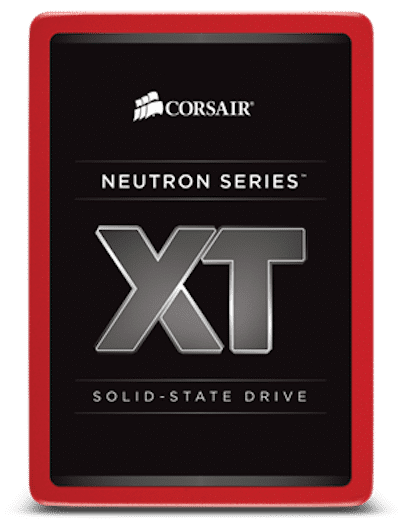

2.使用SSHD
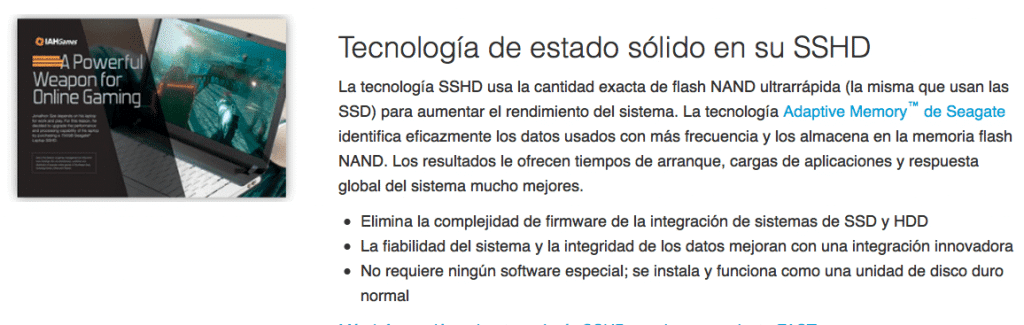
優點: 該磁盤的工作方式類似於Fusion Drive,它是一個常規的HDD,內部存儲有少量的NAND閃存,用於存儲系統(OS),借助這些磁盤,我們將擁有SSD(速度)和BSD(硬盤)的最佳性能。 100TB存儲的價格為1歐元。
引導將是 幾乎一樣快或使用SSD和應用程序的打開速度將比使用HDD的速度稍快。
缺點: 從NAND閃存中我們可以找到8GB,其餘的是純HDD,因此可以考慮(比HDD更好),但是 達不到SSD可提供的性能 有足夠的空間全速運行所有內容。
說明: 與之前的過程相同。
如果您的計算機裝有SuperDrive單元,但您不使用它,則可以購買SSD + Data Doubler套件,我認為這是最佳選擇。
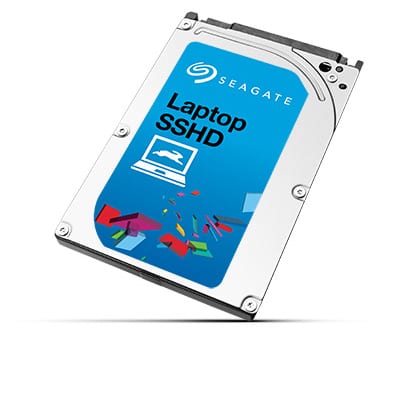
1.在主托架中安裝SSD,在Data Doubler中安裝HDD,我們可以製作自製的Fusion Drive。

優點: 在家時,我們將混合2個存儲系統,這使我們可以選擇 我們每個想要多少存儲空間通過這種方式,我們可以選擇60GB SSD作為主要驅動器,選擇2TB HDD作為次要驅動器,或者如果我們認為60GB的SSD少而2TB的HDD多,那麼我們可以選擇最適合的組合。
缺點: 成本成倍增加,容量更大,性能更好的固態硬盤需要大量投資(儘管60GB的固態硬盤可能很便宜),而且您還必須 購買適配器 (它們在OWC出售,並且與打折的SSD打包在一起),您必須 取出CD播放器如果要使用它,我們將需要為外部適配器支付大約20歐元,該適配器允許我們通過USB進行連接。

創建自製Fusion Drive的說明:
準備:首先,我們必須創建最新版本的OS X安裝USB。 要下載它,請在AppStore中按“ Alt”按鈕並按GET,我們可以 使用DiskMakerX創建USB,建議使用Time Machine進行複制,以免丟失數據,因為我們將同時格式化兩個磁盤。
要遵循的步驟:
- 關閉Mac並在其位置安裝磁盤後,我們打開Mac並按住«Alt»鍵,直到出現啟動選擇器,然後從那裡選擇安裝USB並等待其加載。
- 在安裝任何東西之前,我們進入“實用程序”部分並打開“終端”。
- 在終端中,我們按順序編寫以下代碼:
1. diskutil列表 (在這裡,我們必須尋找將以樣式“ / dev / disk1”顯示的SSD和HDD的標識符)。
2. diskutil cs創建Fusion diskX diskY (在diskX中,我們必須輸入SSD的標識符,在diskY中,必須輸入HDD的標識符)。
3. diskutil cs列表 (它將顯示有關已創建的Fusion Drive的信息,我們必須寫下出現在Logical Volume Group旁邊的標識符)。
4. diskutil cs createVolume (以前指向的標識符)jhfs + Fusion 100% - 通過這些步驟,我們應該已經創建了Fusion Drive。 該過程完成後,轉到“磁盤工具”進行檢查,然後繼續在本機中安裝系統,您可以毫無問題地恢復其中的Time Machine副本。
2. Mock Spock的彎曲速度,RAID 0
優點: RAID 0系統將兩個磁盤組合在一起,並同時在兩個磁盤上順序寫入和讀取數據,這意味著我們將看到如何 兩張光盤的容量和速度均已添加 允許達到高達1GB / s的讀取/寫入速度(不要與Gb混淆,2GB等於1MB,1024Gb等於12MB),如果我們通常使用以下速度,該速度將派上用場 大容量文件.
缺點: 要使用RAID 0,需要兩個相同的設備,即相同的容量和速度,因此建議使用相同品牌和型號的設備。
但這還不止這些,我們不能邀請HDD和SSD,我們必須 選擇兩個系統之一併使用其中兩個,如果我們使用2個HDD,我們將達到大約160MB / s的速度,而使用2個OWC SSD,我們將達到大約1.200MB / s的讀/寫速度,如果我們要使用SSD,這也代表了一筆可觀的投資(好事是它的容量會增加,因此,如果我們要有240GB,我們應該購買兩個120GB的SSD。
好像還不夠,在RAID 2中使用0個設備使我們擁有 丟失數據的機會翻倍,也就是說,數據存儲在兩個設備之間,如果一個設備出現故障,我們將只剩下一半的數據,而不是剩下的一半,也許前面的視頻可以更好地解釋它。
說明:
- 我們安裝兩個型號,容量和速度相同的磁盤。
- 我們從OS X安裝USB啟動Mac。
- 我們打開終端並輸入以下內容:
«diskutil appleRAID創建條帶[我們要賦予RAID 0的名稱] JHFS + disk0 disk1«
3.時間機器? RAID 1目前不在家的Doctor Who。
優點: RAID 1系統由使用兩個存儲設備組成,系統將在其中復制相同的內容,即,將為每個現有磁盤複製一個文件一次,這意味著 如果一個磁盤死了,我們將擁有另一個磁盤以及所有數據 我們將能夠替換或修復損壞的磁盤,以便系統將狀態良好的磁盤中的所有數據再次復製到該磁盤中。 這樣做可以確保不會丟失任何文件,因為我們將系統故障的可能性降低了一半(兩個設備同時故障非常困難)。 請注意,這將無法抵禦病毒和其他惡意軟件:如果某些惡意軟件感染了我們的計算機 它會同時感染兩個設備因此,這是最好奇的選擇。
缺點: 我從哪裡開始? 它不能防止惡意軟件感染,也不能增加容量或速度,因此,如果我們有2個240MB / s的560GB SSD,我們的團隊可以以240MB / s的速度使用560GB。 不必要的費用 通過為相同的利益支付雙倍費用(除了提高數據安全性外)。
說明:
- 從RAID 1開始執行相同的步驟2和0。
- 我們打開終端並輸入以下內容:
«diskutil appleRAID創建鏡像[我們要賦予RAID 1的名稱] JHFS + disk0 disk1«
額外: 使用OWC包,我們可以購買帶有SATA適配器的SSD,該適配器將允許我們安裝任何2英寸SATA磁盤, 通過USB 3.0連接,因此我們可以將SSHD用作主磁盤,也可以使用通過Data Doubler創建的FusionDrive並將傳統的HDD插入該適配器,我們可以將其分配為Time Machine,並在其中自動創建OS X備份副本(如果您有每個房子超過2英寸的硬盤)。

Mac容易淹死嗎? 是時候升級RAM

如果您在打開幾個應用程序後Mac令人窒息,則可能是時候升級RAM。 該內存是系統的關鍵組成部分,因為如果我們沒有足夠的內存或SSD,它可以很好地處理多任務,那麼我們將受到限制。
與前面的情況一樣,在這裡我只推薦兩家製造商(每個製造商都是根據他們所針對的公眾設計他們的產品):
適用於遊戲玩家的海盜船,平面設計師以及照片和視頻編輯。
OWC的 適用於瀏覽互聯網,使用辦公自動化或開發人員的用戶。
這裡的選項很少,沒有上一節中的那麼多。 接下來,讓我們看看今天有多少RAM是不可持續的,推薦哪些,以及原因:
如果您有2GB RAM: 致命的是,如果您的Mac允許,則必須立即更改RAM,建議這樣做,以使您永遠不會注意到缺少RAM的原因是安裝8GB,但是如果Mac僅允許4,安裝4,則您一定會注意到,將RAM數量加倍,您將看到應用程序如何一起運行而不會淹沒系統,即使有幾個打開的應用程序,您也不會失去對系統的控制權。
如果您有4GB: 更好,但同樣糟糕,我們的處境與以前一樣,8GB是您應該啟動的基礎,如果您的Mac允許,則安裝8GB RAM,您可以運行盡可能多的應用程序,而不會失去控制由於這個原因。
也認為很多Mac都隨附 集成GPU,這些圖形卡使用共享內存,換句話說, RAM內存已保留 對於他們來說,知道這一點,我們可以推斷出兩件事。 第一個是如果我們有4GB的RAM和集成的GPU,我們肯定會剩下3GB,第二個是在共享視頻內存時可以增加它,如果增加RAM,則很有可能GPU也保留 更高的顯存,這肯定會改善視頻遊戲,視頻和照片的活動。
如果您有8GB: 好吧,這是每台計算機應具有的基本RAM數量,足以運行,因此在藉用內存時GPU不會發生衝突,並且應用程序不會淹沒系統。
儘管如此,它仍可以改進,如果您想編輯照片或視頻,應考慮升級到12或16 GB。
如果您有12GB或16GB: 理想的內存量,而係統永遠不會淹沒這一數量的內存,相反,擁有如此多的可用內存,則OS X很可能會使用其中的一部分來完成 創建文件緩存,這將導致最常用的文件被複製到RAM,以便下次打開它們時,打開將是瞬時的,並且通過打開所有應用程序,我們將無法消耗所有內存,我有16GB和我的MacBook從來沒有消耗過更多10GB。
什麼樣的幫助? 您會認為...這是最好的,擁有如此多的RAM,我們可以將其部分用於我們的實驗,例如, 使用Parallels 我們可以為Windows分配6GB的RAM 這樣OS X和Windows都能流暢運行並同時運行,或者我們可以使用該應用 iRamDisk使用RAM創建磁盤 (每次系統關閉時RAM都會被擦除,因此我們必須小心存儲在那裡),我們甚至可以在這些磁盤上存儲Safari緩存,從而可以訪問超過2.500MB / s的數據。
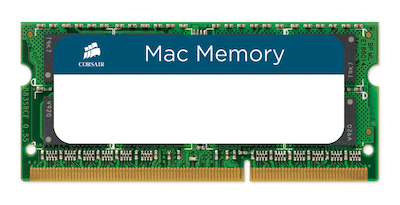

如果您是遊戲玩家並擁有MacBook Pro,為什麼不將其變成台式機呢?

MacBook Pro使用高質量的硬件,即使在2011年和2012年的今天,仍然有很多話要說,正是由於這個原因,我們可以進行一些投資才能在家中擁有家。 娛樂站/媒體中心 在其中將MacBook Pro用作神經中樞,該設備可為我們提供在家中和出門在外的最大舒適度。




AUKEY USB集線器
優化軟件
現在是可以為我們所有人服務的部分,無論我們擁有什麼樣的Mac,一小部分程序都將使我們在OS X方面的體驗保持不變:
1. 瑪瑙

通過這個小程序,我們可以激活/禁用隱藏的系統功能,並使用專用的腳本(例如,可以禁用Mac令人討厭的啟動聲音)修改設置來保持計算機的最佳狀態。
2.奇虎360安全性
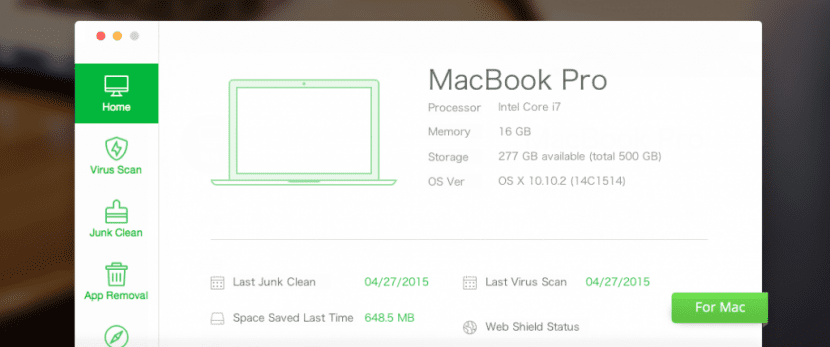
OS X系統非常安全,這毫無疑問,尤其是如果我們僅將應用程序的安裝限制為“ Mac AppStore”,是的,這並不意味著我們無法在線找到惡意軟件,因此,這種輕巧而免費的方式防病毒軟件將是我們最好的盟友,它將通過以下方式保護我們在Safari(或我們使用的任何瀏覽器)中的瀏覽: 盾牌在線 並且它將確保我們不為系統執行任何危險的程序,而這一切都會默默地進行且不會佔用我們寶貴的資源。
它還包括一個配置檢查器,其中 我們將詳細了解我們設備的硬件,一個應用程序管理器,它將使我們能夠卸載它們,甚至是垃圾清理器,該清理器將使我們的緩存和其他關鍵位置保持乾淨,以避免計算機運行緩慢且沒有存儲空間。
3.磁盤感知器
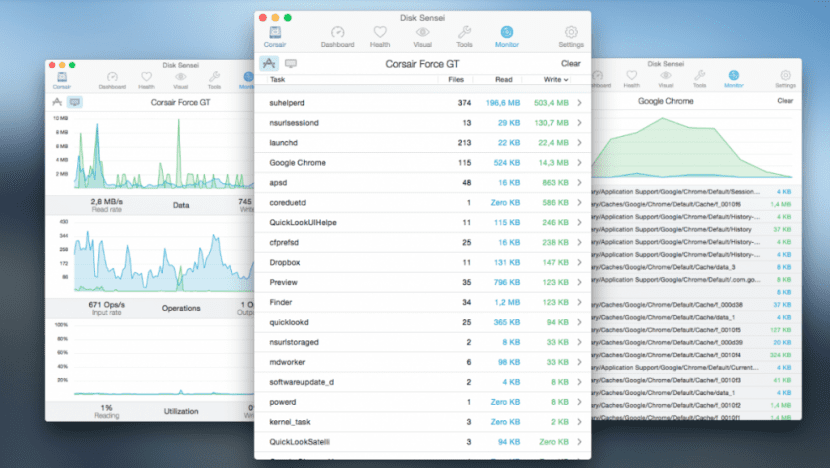
Mac上不應該缺少的實用程序,這是管理磁盤時最好的實用程序,它將使我們能夠對硬盤進行測試,以檢查其狀態和運行狀況,查看溫度和不同的報告,以圖形方式對磁盤進行木質處理, 激活和取消激活TRIM (實際上,如果您決定在Mac上放置SSD,則必須使用此實用程序,尤其是當它使用OS X El Capitan引入的本機方法時)。
我們還可以激活或停用諸如“突然移動傳感器”之類的功能,該傳感器負責在移動時停止硬盤驅動器以避免數據丟失,並且安裝SSD只會浪費能量,因為SSD不會具有可移動的機械組件,因此不會遭受此問題的困擾。
它還包括一個關鍵的位置清理系統和一個基準,使我們能夠檢查每個磁盤的讀取/寫入速度。
4。 AppCleaner
小型免費實用程序,它將使我們能夠卸載任何應用程序,並帶有所有它留下的所有垃圾散佈在整個系統中。
5. 麥克萊恩
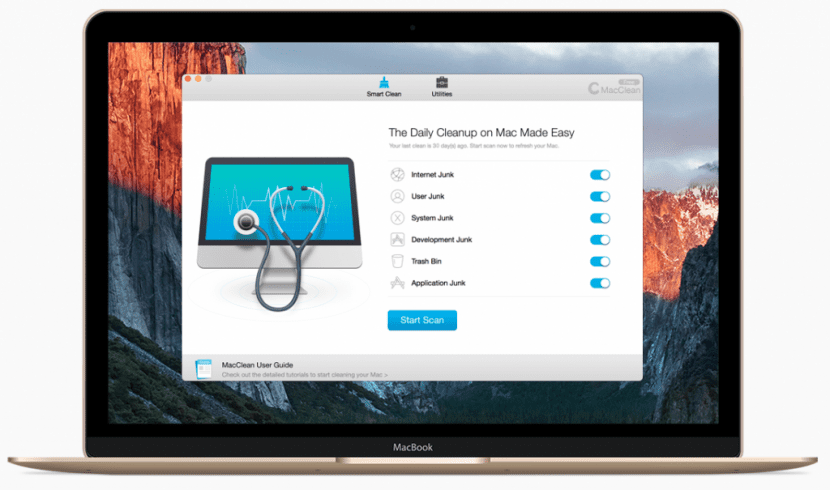
一個免費的清理套件,其中包括所有內容,緩存清理,重複文件搜索,大文件查看器,二進制切割程序,語言清理器以及更多實用程序。
最終, 免費替代Clean My Mac。
升級軟件
但是並非所有軟件都專用於清潔和維護我們的計算機,還有其他同等甚至更重要的實用程序專用於改善我們對Mac的使用體驗,我在這裡收集了其中一些:
1.動臂2
必不可少,我發現很難用語言來描述您將要使用Boom 2進行的更改,這是您的計算機將分析該實用程序以找到其聲音輸出的工具,一旦檢測到它就會執行一次小的測試和優化,我不是在開玩笑) 將會永遠改變您設備的聲音體驗.
此實用程序將根據設備的本機音頻為它創建一個自定義均衡器配置文件,從秒0開始,效果會很明顯, 一旦嘗試,將無可挽回 (我建議您在錄製視頻之前和之後進行錄製,而不是錄製任何東西,因為如果您卸載它,您會感覺揚聲器工作不正常,但是沒有其他效果,您可以看到發生的是Mac上的音頻消失了。當您安裝了Boom 2時,從中等到最佳)。
它並不僅限於此,它不僅可以改善Mac的音質,還可以通過其軟件放大器來增強它的性能, 您可以將音量調得更大!,並包括不同的配置文件(以防您對聲音要求最嚴格的情況之一),還包括諸如“ Ambience”(效果)等效果,用於在沒有聲音的情況下啟用此功能,我們將擁有更加包絡的聲音,其他功能是“高保真”,“空間”,“夜間模式”和“音高”,它有15天的試用期,因此我將在您的位置對其進行測試並準備許可證的產品組合,我相信您不會沒有Boom 2就能再次看到Mac。
2. Macs風扇控制
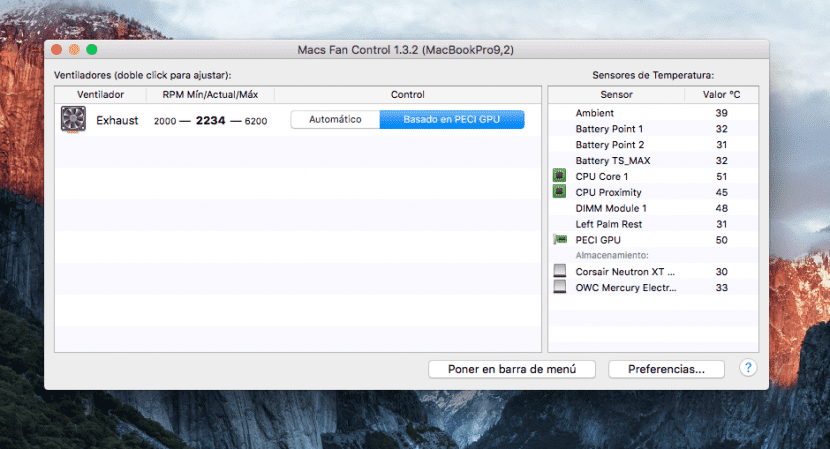
必不可少,這是Mac的另一個必不可少的實用程序,只要它們擁有明確的粉絲。 夏天是我們的團隊受苦最重的時期,尤其是如果我們大量使用他們的圖形區域時,偶爾的遊戲玩家會明白我的意思,這是打開遊戲,我們的Mac變得發紅(戲劇化),很多時候這會令人討厭,出於同樣的原因, 控制溫度並調節冷卻系統 取決於它是必不可少的。
使用Macs風扇控制,您將能夠建立一些點,實用程序將從這些點加速設備的風扇以降低溫度,這些點基於某些傳感器的溫度讀數, 我建議您這樣做:
如果你是 給它甘蔗的用戶 對於視頻遊戲,視頻和照片編輯或圖形設計,請將GPU成本作為基準,並設置風扇在超過55ºC時加速,如果達到70或75ºC,則將達到最大值。
另一方面,如果您是使用Office應用程序,瀏覽Internet或其他任何類型的實用程序的用戶, 不需要GPU 我建議您將CPU設置為參考點,確切地說是核心1,這樣,當我們的CPU進入Turbo Boost或開始看起來過載並逐漸升高溫度時,Mac風扇控制將為它提供良好的通風在最需要時進行噴砂處理,以使其無法穩定或引起系統問題。
為什麼該實用程序必不可少? 如果芯片達到臨界溫度,則組件的溫度是影響設備性能和穩定性的關鍵因素 可能會不可逆轉地損壞硬件 在我們的設備中,如果相反,芯片始終處於高溫狀態,則會影響我們設備的性能,從而使設備不會過載,從而降低其溫度,從而多次導致性能下降甚至系統不穩定。
¿為什麼我推薦Macs Fan Control 有關TG Pro或SMC Control等實用程序? 非常簡單,首先它是一個免費實用程序,但不是全部,它已被證明可以完美運行並且具有有用和友好的界面,此外它還具有一個供用戶安裝的Windows版本。 在OS X和Boot Camp中 老實說,在Mac上對Windows散熱的管理非常糟糕,在Boot Camp中,風扇似乎要等組件達到高溫後才能打開,這是管理溫度的實用程序,因此可以確保計算機的長壽命和良好的性能。這不僅使設備煩人,而且危險。
3.內存磁盤

之前我已經討論過該實用程序,使用它我們可以使用部分RAM內存創建虛擬磁盤,顯然,要使用該實用程序,必須確保我們擁有 至少8 GB的RAM否則,我們將刪除系統中已經缺少的RAM。
多虧了iRamDisk,我們可以創建 Safari緩存專用單元 (應用本身建議和執行的一種簡單方式),通過這種方式,我們可以通過更快地訪問所述緩存來實現更快的導航, 我們將不必擔心刪除此緩存 每次都如此,因為每次關閉設備時都會清空RAM。
此應用程序的另一個實用程序是 創建磁盤以存儲特定的應用程序,此應用程序將比其他應用程序具有更高的訪問速度,並使我們能夠非常快速地使用它,例如,用於存儲Final Cut Pro庫,Xcode項目或我們將要編輯的照片。
小心: 請記住,正如我提到的 當我們購買設備時,該內存將被刪除如果要在這些磁盤上存儲重要內容,請選中“進行備份”框,以便在系統關閉時將數據複製到磁盤上,以免丟失數據,您也可以標記“在啟動時創建” ”,這樣就可以在計算機啟動時創建磁盤,而不必每次使用磁盤時都重複該過程。
Sitio Web
4.粘貼

此實用程序非常簡單,這要歸功於它,我們的剪貼板將具有預定義的大小歷史記錄,我們可以使用鍵盤快捷鍵訪問該歷史記錄,非常適合作家和其他需要將此類數據井井有條, 我們可以一次將100項或更多內容複製到剪貼板 並在我們想要選擇要粘貼的信息時訪問它,包括鏈接,文本,照片,文件等。
最詳細的說,此應用程序包含一些規則,通過這些規則 請勿複制從1Password,LastPass或iCloud鑰匙串等應用程序中提取的數據這樣,訪問剪貼板的任何人都不會看到我們是否曾經復製過重要的密碼,我們可以將所需的位置或應用程序添加到排除列表中。
5. 隱藏 2

使用Hider 2,我們可以創建一個加密的中繼,其中將包含我們大多數的個人文件,例如機密文檔,照片,視頻,發票或其他內容,該中繼將保存在受良好保護的磁盤上,這樣,如果沒有該文件,任何人都無法訪問其內容應用程序Hider 2和我們預定義的密碼,我們可以使用鍵盤快捷鍵或助手(它會保留在狀態欄中)隨時隨地打開和關閉後備箱,並在需要時添加註釋或文件, 非常適合讓我們的大多數個人文件不被窺視.
6.交叉
有了CrossOver,我們可以 避免我們安裝虛擬機 Windows甚至是Boot Camp並運行“本地”兼容的Windows應用程序,例如視頻遊戲或不需要驅動程序的其他軟件(因為在建立端口時我們並沒有達到那種極端),非常適合僅玩視頻遊戲Windows中可用或運行OS X中沒有的實用程序。
RAID1使讀取速度加倍,因為此操作與RAID0相同。 這兩張光盤具有相同的功能,因此當您讀取其中一張的一部分時,您正在讀取另一張光盤上文件的另一部分。
恭喜您! 下載磁盤Sensei和Boom 2進行測試
非常感謝您,很高興能為您提供幫助,我相信您會喜歡這兩個應用程序!
感謝您的帖子,太棒了。 您能告訴我馬德里的一家值得信賴的商店嗎? 非常感謝你
真棒帖子! 非常努力,非常感謝,因為我一定會把其中的一些實踐付諸實踐。
至於我一直在考慮採用的SSD,您如何看待240gb的Corsair XT?
謝謝
感謝您的帖子。 這是夢幻般的。 您能告訴我馬德里一家值得信賴的商店嗎?他們會根據您的建議對我們進行一些改進? 非常感謝你
我添加另一個問題。 OWC的頁面和組件如何? 當他們到達時,您需要付關稅嗎? 如果是這樣,多少錢? 21%增值稅?
謝謝
你好卡洛斯,謝謝你的預選賽,這真是令人滿足。^^
OWC和Corsair都具有非常高質量的產品,區別在於更細微的差別,例如,如果您想在Mac上使用Boot Camp(遊戲在Windows上運行更好),Corsair就是其中之一,它在Windows中具有官方工具,相反,如果您僅使用OS X,最好的就是OWC,它肯定是您的遊戲的最佳性能。OWC是OSW最早成立以來專用於Mac的產品,並且是該領域的專家,它們的SSD配備了更多傳感器,並且具有具有自己的回收TRIM樣式的系統,用於無法本地激活的TRIM樣式(注意,他們建議在El Capitan中盡可能激活TRIM,因為這是一項附加功能,可以延長SSD的使用壽命),兩者都可以達到類似的速度,並且在在相似的價格範圍內,選擇取決於您要使用的用途。
至於海關,如果您在OWC網站(macsales)上購買時確實包含海關費用,則一位同事購買了230歐元並繳納了85歐元的稅款,但是在網上可以找到比其他分銷商更優惠的價格出售OWC的公司,因此,最好自己計算一下是否要支付海關費用,您可以隨時在Amazon.com上找到他們的產品^^
好約翰,事實是,這個職位對我有很大幫助。 很好地解釋了一切;)。
我將更多地將其用於常規用途,也許會使用一些照片和視頻,但很少使用。 我當時在看OWC,所以我認為在那買是更好的選擇,因為即使在海關比較便宜,我看到的問題還是擔保的問題。
最後看起來很多,我選擇購買三星Evo 850 240gb。 幾週前,我以95歐元的價格購買了一台舊筆記本電腦,結果發現它運行良好,並且以80歐元的價格出售,所以我買了它。
http://www.amazon.es/gp/product/B00P736UEU?redirect=true&ref_=nav_ya_signin
通過減少花費,我還購買了更換CD播放器的盒子,並將原始的HDD和閱讀器放在外部盒子中。
最後,下個月我將把內存擴展到16GB,準備好筆記本電腦了。
也許硬盤不是最佳選擇,但它是第一選擇,而且價格昂貴,我還負責存儲和外殼。 如果以後我崩潰了ssd,那麼我會去找owc或海盜船。
非常感謝您的評論。
問候
PS:我已經打開了ssd,這非常好,這個週末我會隨著時間開始更換cd單元。
如果您未以高於150歐元的價格購買產品,不支付海關費用,則我從較新的技術公司購買了3.5到2.5適配器,並使用了打開我的iMac的工具,我在西班牙唯一買的是三星SSD和一個Tera和我從Tera卸下了iMac的HDD,但我計劃放置Raid 0,並使用OWC數據倍增器將Tera的另一個SSD放入超級驅動器托架中。
很棒的帖子...我買了一台Mac mini 2014,它有8演出的ram ...我不知道,當我買它的時候他們沒有告訴我它無法更新...我放了ssd上它飛...這是令人難以置信的.... 是否有任何技巧可以改善內存使用或對其進行優化,以使我不會很快耗盡內存?
您可以使用Memory Optimizer或類似的程序來幫助您在內存已滿時釋放內存,儘管如此,憑藉8GB的存儲空間,您可以擁有完美的操作功能
那些在Capitan中無法進行RAID的人是我製作的視頻,以便他們可以恢復Yosemite Disk Utility,如果您選擇RAID, https://youtu.be/ThPnpLs3pyA
Juan,帖子很棒,我剛登陸這裡,這是一篇非常好的文章。 在這麼小的地方有多少幫助。 太好了,我會等你的建議!
出色的帖子,特別是風扇的應用使溫度降低了5%,非常感謝。
很好的帖子,儘管我不同意“煩人”的啟動聲音,但很多時候它告訴我們需要重置嬰兒車